ساده ترین آموزش واردکردن شکل سه بعدی در پاورپوینت 2024
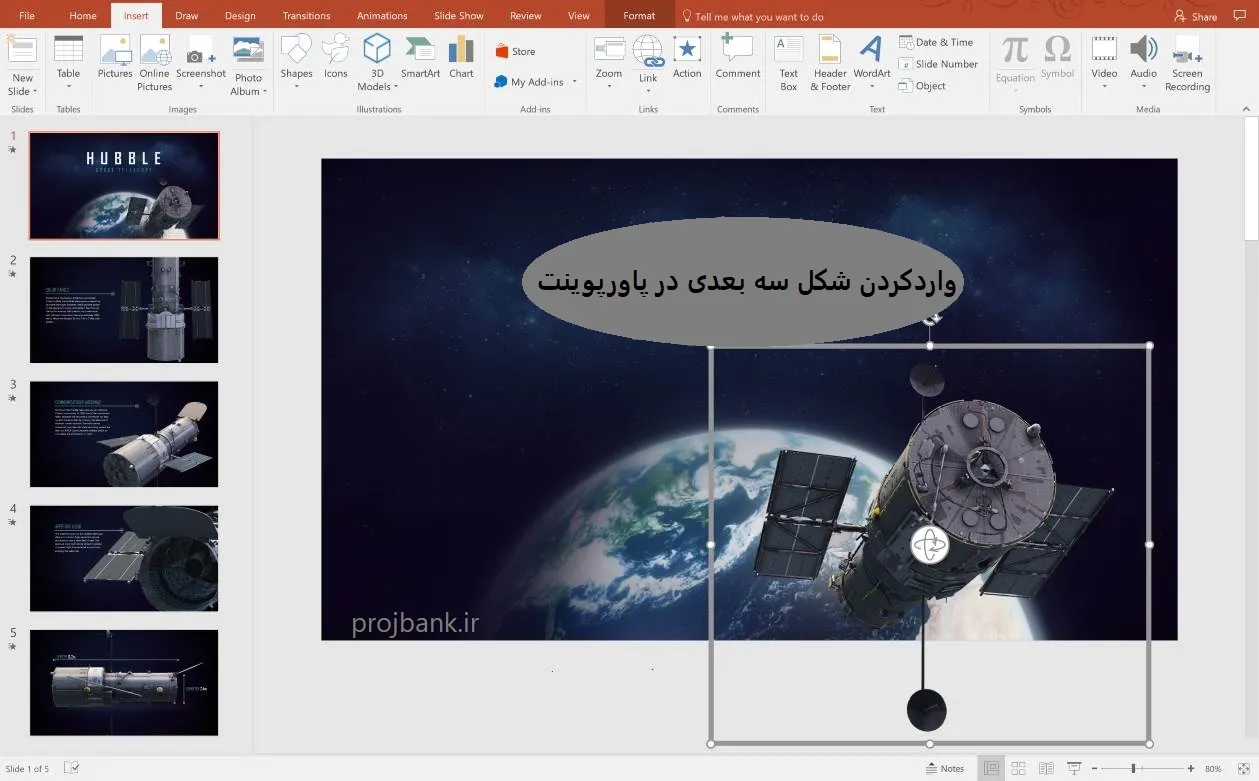
امروزه ارائههای جذاب و خلاقانه نقش مهم و اساسی در انتقال مفاهیم، موضوع و ایده های شما دارند. یکی از بهترین راه های ایجاد جذابیت و کیفیت بصری اسلاید های پاورپوینت، استفاده کردن از مدل و شکل سه بعدی در پاورپوینت است. پاورپوینت، به عنوان یکی از پر طرفدار ترین نرم افزارها برای ارائه مطالب، ابزار های قدرتمندی برای اضافه کردن و ویرایش کردن مدل سه بعدی پاورپوینت در اختیار کاربران خود قرار میدهد.
کاربران با استفاده کردن از این مدل ها، میتوانند کیفیت قابل توجهی به اسلاید ها ببخشند و محتوای پیچیده را به طور بصری و قابل فهم تر به مخاطبان ارائه دهند. در این مقاله آموزشی، با آموزش رسم شکل سه بعدی در پاورپوینت و چگونگی استفاده از ابزارهای موجود برای تنظیمات آنها آشنا خواهیم شد.
نحوه ساخت شکل های سه بعدی در پاورپوینت | طراحی سه بعدی
ساختن و استفاده کردن از قالب سه بعدی پاورپوینت یکی از روش های جذاب و خلاقانه برای زیبایی بخشیدن به ارائه ها است که میتواند باعث جلب توجه بیشتر مخاطبان و افزایش کیفیت و جذابیت بصری اسلاید ها شود. در ادامه این مقاله به آموزش نحوه ساخت و کار با اشکال سه بعدی در پاورپوینت میپردازیم.
وارد کردن شکل سه بعدی در پاورپوینت
برای اضافه کردن یک شکل پاورپوینت سه بعدی به یک اسلاید، لازم است مراحل زیر را دنبال کنید:
- ابتدا به قسمت تب Insert بروید.
- در این قسمت گزینه 3D Models را انتخاب کنید. در این مرحله میتوانید بین This Device برای وارد کردن مدل از کامپیوتر یا Stock 3D Models برای استفاده کردن از مدل های آماده درون برنامه پاورپوینت انتخاب کرده و استفاده کنید.
- مدل دلخواه خود را انتخاب کرده و روی Insert کلیک کنید تا تغییرات اعمال شود.
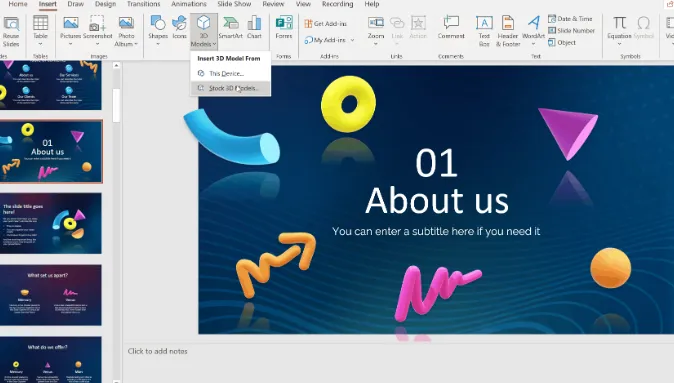
ویرایش و تغییرات مدل سه بعدی پاورپوینت
پس از آن شکل های سه بعدی را در اسلاید بارگذاری کردید، میتوانید با استفاده از گزینه های مختلف موجود در نرم افزار، تغییرات دلخواه خود را بر آن اعمال کنید:
- چرخش مدل سه بعدی: برای چرخاندن مدل سه بعدی خود در جهات مختلف دلخواه، از آیکون چرخش در مرکز شکل یا گزینه های چرخش موجود در تب Format استفاده کنید.
- تغییر اندازه: شما میتوانید با استفاده کردن از گوشه های شکل اندازه مدل را تغییر دهید.
- تنظیم زاویه دید: با کلیک کردن بر روی آیکون 3D Model Views در تب Format میتوانید زاویه نمایش مدل خود را به دلخواه خود تغییر داده و بهترین زاویه دید ممکن را انتخاب کنید.
اضافه کردن انیمیشن به مدل سه بعدی
در مرحله بعدی برای اضافه کردن جلوه های بصری بیشتر به مدل خود، میتوانید به مدل سه بعدی انیمیشن اضافه کنید، برای این کار باید مراحل زیر را دنبال کنید:
- به تب Animations بروید.
- انیمیشن دلخواه خود را انتخاب کنید؛ برای مثال پاورپوینت انیمیشن های خاصی برای مدل های سه بعدی مانند چرخش یا حرکت سه بعدی دارد.
- میتوانید تنظیمات انیمیشن را با استفاده از پنل Animation Pane ویرایش کنید تا حرکات دلخواه ایجاد شود.
تنظیمات پیشرفته مدل های سه بعدی
همچنین علاوه بر موارد پیشتر، پاورپوینت امکانات بیشتری برای ویرایش دقیق تر مدل های سه بعدی دارد:
- عمق و نورپردازی: در تب Format کاربران میتوانند تنظیمات مربوط به نور و عمق مدل را تغییر دهند و نورپردازی مدل را اصلاح کنید و به دلخواه خود تغییر دهید.
- سایه و بازتاب: اضافه کردن سایه و بازتاب میتواند باعث طبیعی تر شدن و در مواردی برای زیباتر شدن مدل شود و جلوهای طبیعی و واقعی تر به مدل سه بعدی ببخشد.
فرمت اشکال سه بعدی در پاورپوینت
پاورپوینت به عنوان یکی از پرکاربردترین ابزارهای ارائه، امکانات متنوعی برای استفاده از مدلها و اشکال سهبعدی ارائه میدهد. این قابلیتها باعث میشود تا ارائهدهندگان بتوانند محتوای خود را به شکل حرفهایتر و جذابتر نمایش دهند. در ادامه به بررسی فرمتهای پشتیبانیشده برای شکل سه بعدی در پاورپوینت میپردازیم:
فرمتهای پشتیبانیشده برای مدلهای سهبعدی
پاورپوینت از چندین فرمت استاندارد برای مدلهای سهبعدی پشتیبانی میکند، از جمله:
- فرمت GLB/GLTF: یکی از رایجترین فرمتهای مورد استفاده در نرمافزارهای سهبعدی است. این فرمت برای انتقال مدلهای سهبعدی با بافتها و انیمیشنها مناسب است و کیفیت بالایی ارائه میدهد.
- فرمت 3MF: این فرمت نسبت به فرمتهای دیگر جدیدتر بوده و برای مدلهای پیچیدهتر مناسب است. 3MF میتواند اطلاعاتی مانند رنگ، متریال و دیگر جزئیات را حفظ کند.
- فرمت OBJ: این فرمت ساده است و در بسیاری از نرمافزارهای طراحی سهبعدی استفاده میشود. با این حال، به طور معمول فقط شامل مدل هندسی است و اطلاعاتی مانند رنگ و بافت را بهطور کامل حفظ نمیکند.
- فرمت STL: بیشتر برای مدلهایی که قرار است چاپ سهبعدی شوند به کار میرود و شامل اطلاعات هندسی پایه مدل است.
نحوه استفاده از مدلهای سهبعدی با فرمتهای مختلف
برای استفاده از این فرمتها در پاورپوینت:
به تب Insert بروید.
گزینه 3D Models را انتخاب کنید.
اگر فایلی روی کامپیوتر خود دارید، گزینه This Device را انتخاب کنید و فایل مورد نظر را وارد کنید.
نحوه درج شکل های 3بعدی ذخیره شده در کامپیوتر
برای درج شکل سه بعدی در پاورپوینت، ابتدا به تب Insert بروید و گزینه 3D Models را انتخاب کنید.
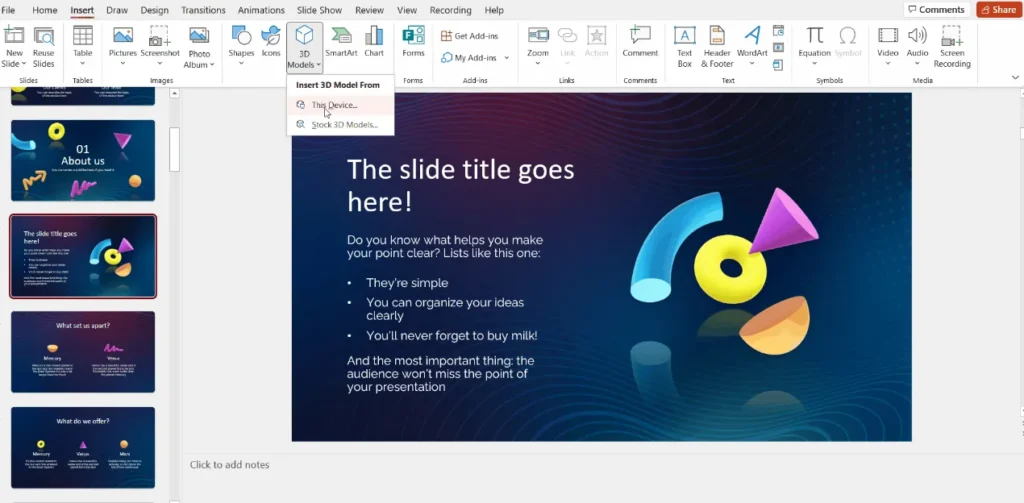
سپس میتوانید از گزینه This Device برای وارد کردن مدل از کامپیوتر خود یا Stock 3D Models برای استفاده از مدلهای آماده استفاده کنید.
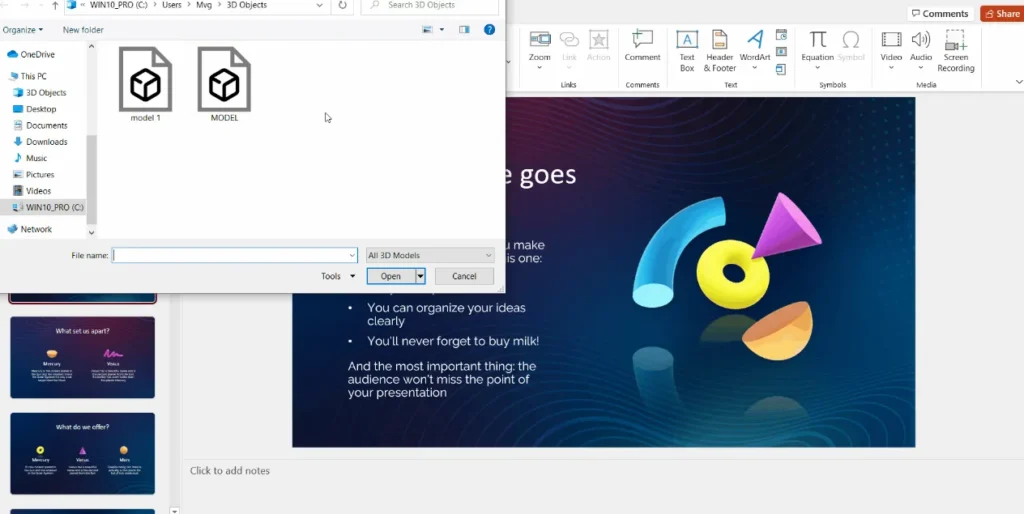
پس از انتخاب و درج مدل، میتوانید با استفاده از ابزارهای موجود در تب Format، مدل را چرخانده، تغییر اندازه داده و زاویه دید آن را تنظیم کنید تا به بهترین شکل در ارائه خود نمایش داده شود.
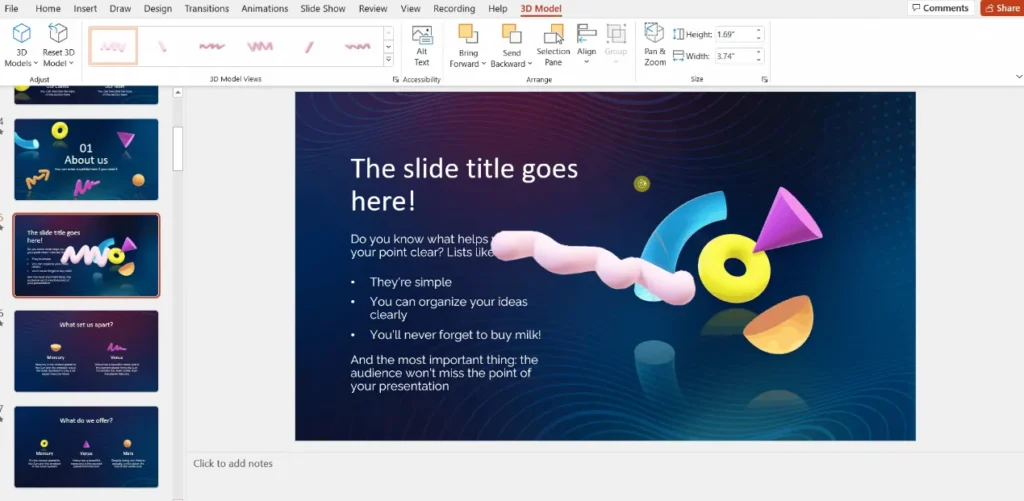
استفاده از قالب های سه بعدی در پاورپوینت
استفاده از قالب سه بعدی پاورپوینت میتواند ارائهها را حرفهای تر و جذاب تر کند. این قالبها به شما این امکان را میدهند تا مفاهیم پیچیده را به شکل بصری و قابل فهم تری نمایش دهید. برای استفاده از این قالب ها، به تب Insert رفته و گزینه 3D Models را انتخاب کنید تا از مدلهای آماده یا فایل های موجود در دستگاه استفاده کنید. پس از درج، میتوانید با ابزارهای Format مدل را به دلخواه تنظیم و سفارشی سازی کنید تا در اسلایدها به بهترین شکل جلوه کنند.
آموزش ساخت انیمیشن سه بعدی با پاورپوینت
پاورپوینت امکان ساخت انیمیشنهای سهبعدی جذاب را فراهم میکند که میتواند به ارائهها پویایی بیشتری ببخشد. برای این کار، ابتدا مدل سهبعدی مورد نظر خود را با استفاده از تب Insert و گزینه 3D Models به اسلاید اضافه کنید. سپس به تب Animations بروید و یک انیمیشن مانند چرخش یا حرکت سهبعدی انتخاب کنید. میتوانید از Animation Pane برای مدیریت زمانبندی و ترتیب انیمیشنها استفاده کنید. این قابلیت به شما امکان میدهد تا اسلایدهایی با انیمیشنهای حرفهای بسازید که مفاهیم را به شکلی جذابتر و تعاملیتر نمایش دهند.
سخن آخر
پاورپوینت به عنوان یک ابزار قدرتمند برای ساخت ارائه های حرفهای، امکانات متنوعی برای استفاده از اشکال و انیمیشن های سهبعدی فراهم میکند. با استفاده از فرمتهای پشتیبانی شده مانند GLB، 3MF، OBJ و STL میتوان مدلهای سهبعدی را وارد اسلایدها کرد و آنها را به دلخواه تنظیم کرد. برای افزایش جذابیت، میتوان به این مدلها انیمیشنهای سه بعدی افزود که شیوه انجام کار آن در این راهنما توضیح داده شد. در نهایت، استفاده از این قابلیتها باعث میشود تا ارائه ها تعاملی تر، جذاب تر و گویاتر شوند و انتقال مفاهیم پیچیده به شیوه ای بصری و قابل فهم تر برای کاربران انجام شود.
منبع: https://slidesgo.com/slidesgo-school/powerpoint-tutorials/how-to-insert-a-3d-model-in-powerpoint